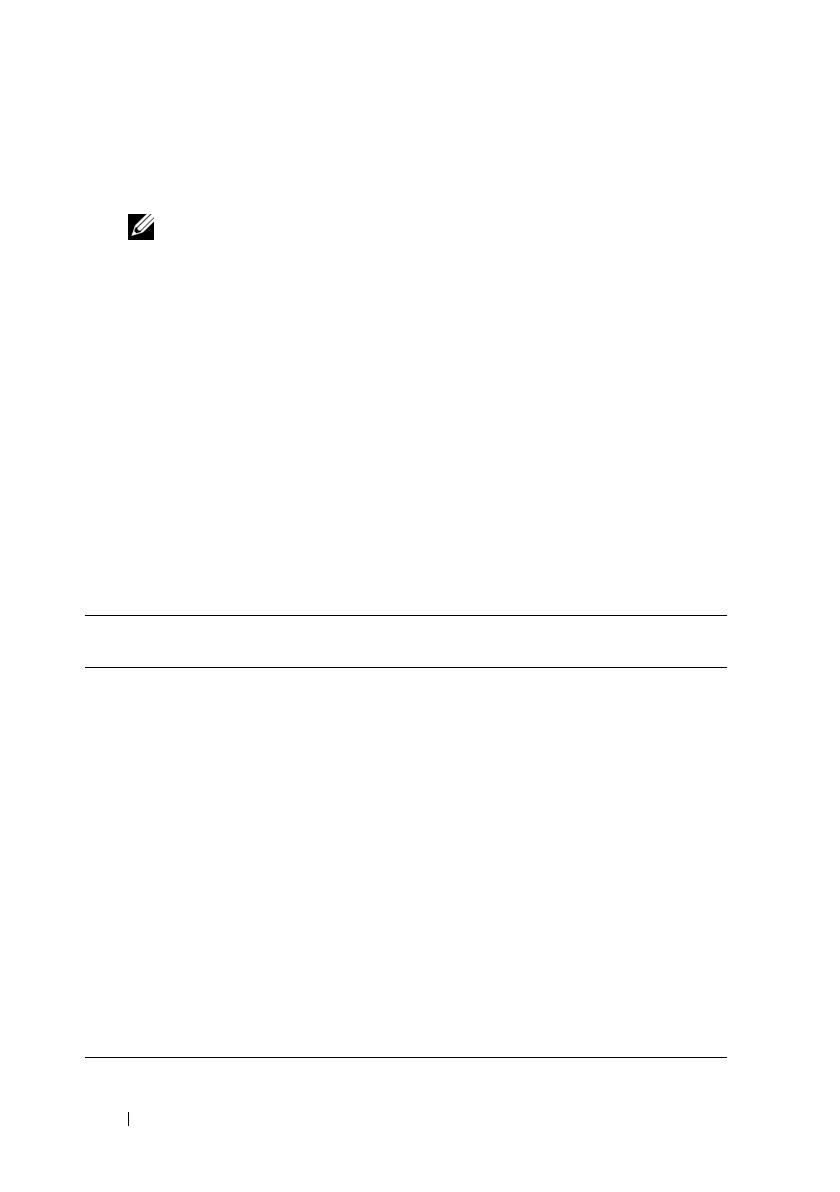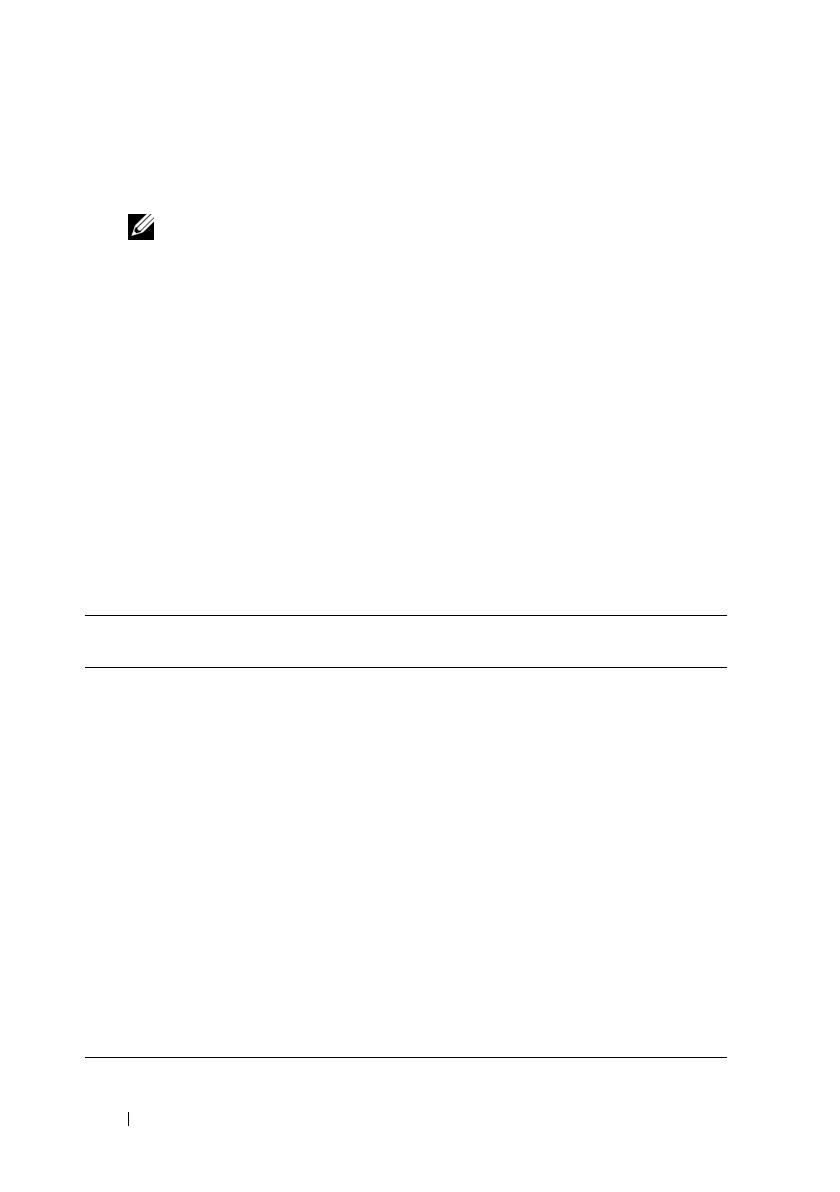
12 Wissenswertes zum System
• Möglicherweise sind auch aktualisierte Dokumente beigelegt, in denen
Änderungen am System, an der Software oder an der Dokumentation
beschrieben sind.
ANMERKUNG: Wenn auf der Website support.dell.com aktualisierte
Dokumente vorliegen, lesen Sie diese immer zuerst, denn frühere
Informationen werden damit gegebenenfalls ungültig.
• Anmerkungen zur Version oder Infodateien sind eventuell eingeschlossen,
um Aktualisierungen am System oder der Dokumentation in letzter
Minute zu bieten, oder fortgeschrittenes technisches Referenzmaterial,
das für erfahrene Benutzer oder Techniker beabsichtigt ist.
Zugriff auf Systemfunktionen beim Start
Tabelle 1-1 enthält Tastenkombinationen, die beim Systemstart eingegeben
werden können, um auf Systemfunktionen zuzugreifen. Wenn der
Ladevorgang des Betriebssystems beginnt, bevor Sie eine Taste gedrückt
haben, lassen Sie das System hochfahren. Starten Sie dann das System neu
und versuchen Sie es erneut.
Tabelle 1-1. Tasten bzw. Tastenkombinationen für den Zugriff auf Systemfunktionen
Tasten-
kombination
Beschreibung
<F2> Aufruf des System-Setup-Programms. Siehe „Verwenden des System-
Setup-Programms“ auf Seite 35.
<F10> Öffnet die Dienstprogrammpartition, um die Systemdiagnose
durchzuführen. Siehe „Ausführen der Systemdiagnose“ auf Seite 146.
<F11> Aufruf des Startmenü-Auswahlbildschirms, in dem Sie ein Startgerät
auswählen können.
<F12> Leitet den PXE-Startvorgang ein.
<Strg+C> Option wird bei bestimmten SAS-Controllererweiterungskarten
angezeigt. Ruft das SAS-Konfigurationprogramm auf, einschließlich
Optionen zur RAID-Konfiguration. Weitere Informationen finden Sie
im Benutzerhandbuch zum SAS-Adapter.
<Strg+S> Diese Option wird nur angezeigt, wenn im System-Setup-Programm
PXE-Unterstützung aktiviert wurde (siehe Tabelle 2-1). Mit dieser
Tastenkombination können Sie NIC-Einstellungen für PXE-Start
konfigurieren. Weitere Informationen finden Sie in der Dokumentation
zum integrierten NIC.